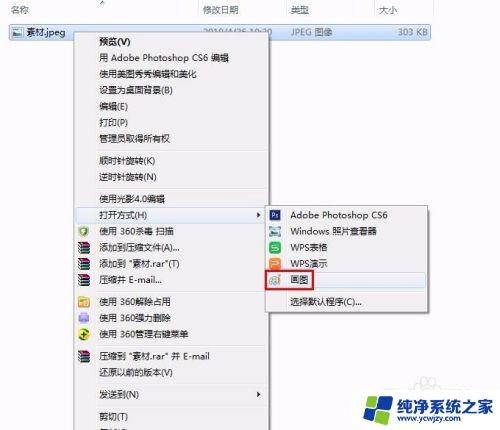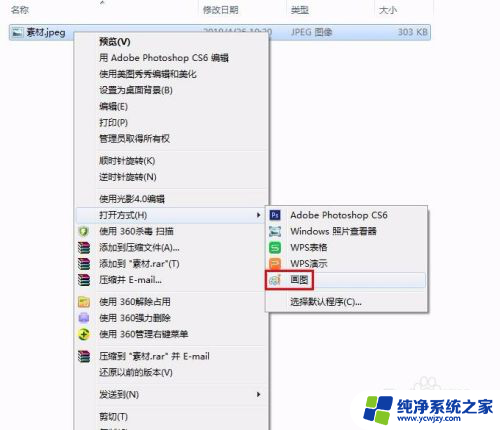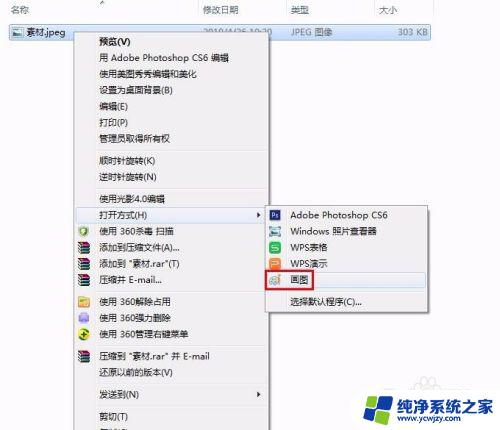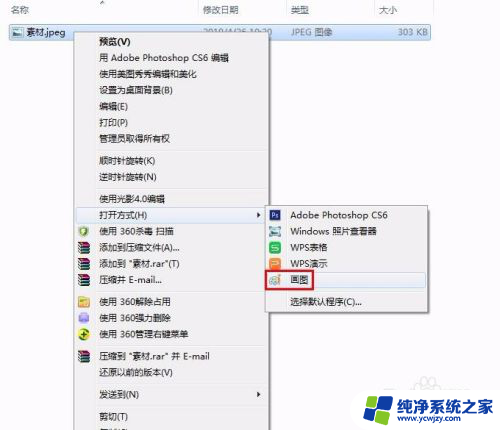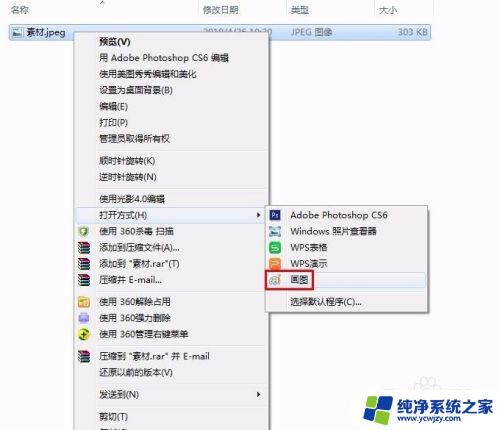如何改图片大小kb 怎样改变图片大小kb
更新时间:2023-10-31 15:45:50作者:jiang
如何改图片大小kb,在现如今的数字化时代,图片的使用已经成为我们日常生活中的常态,有时候我们需要将图片的大小进行调整,以便更好地适应不同的需求和平台。而其中一个关键的调整参数就是图片的文件大小,即以kb为单位的文件大小。如何改变图片的大小以适应所需的kb呢?下面将为大家介绍一些简单有效的方法,帮助您轻松改变图片的大小,满足您的需求。
步骤如下:
1.第一步:选中需要改变大小的图片,单击鼠标右键。打开方式选择“画图”,红色线框标记的就是当前图片的大小。
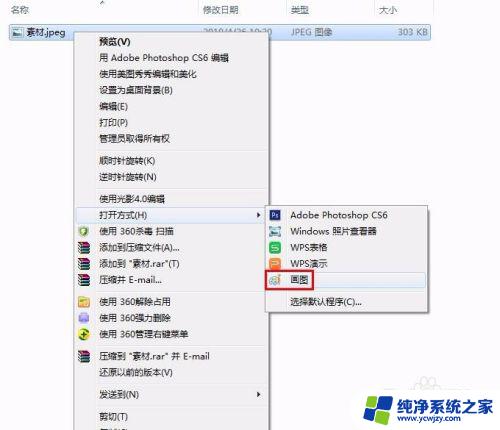

2.第二步:在工具栏中单击“重新调整大小”按钮。
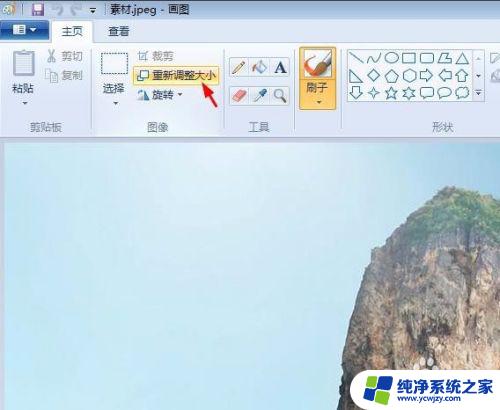
3.第三步:如下图所示,弹出“调整大小和扭曲”对话框。可以通过“百分比”和“像素”两种方式调整图片大小。
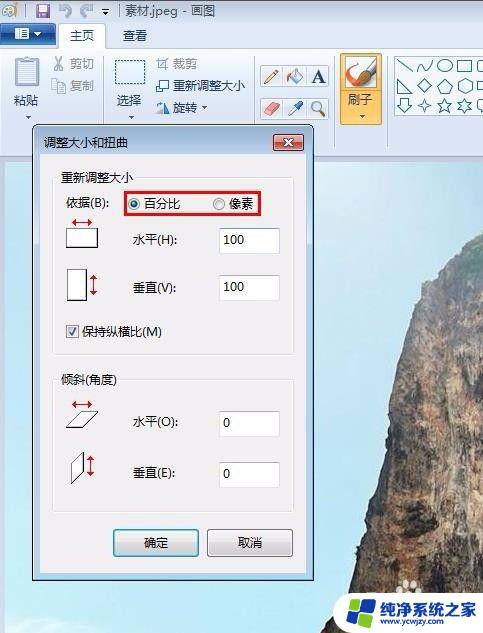
4.第四步:我们选择像素,输入要设置的水平和垂直数值。单击“确定”按钮。
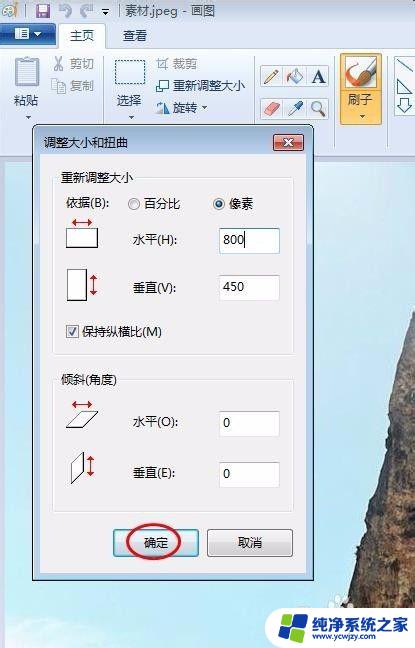
5.第五步:单击左上角“保存”按钮,图片kb就变小了。
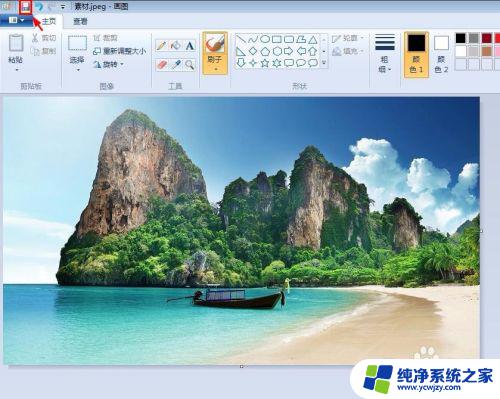
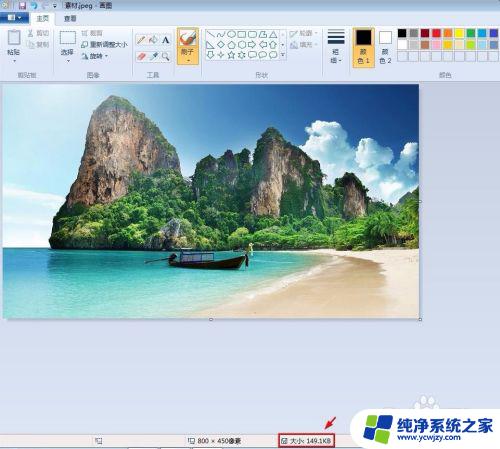
以上就是如何改变图片大小的方法,如果你遇到这个问题,可以尝试按照这些步骤解决,希望对大家有所帮助。